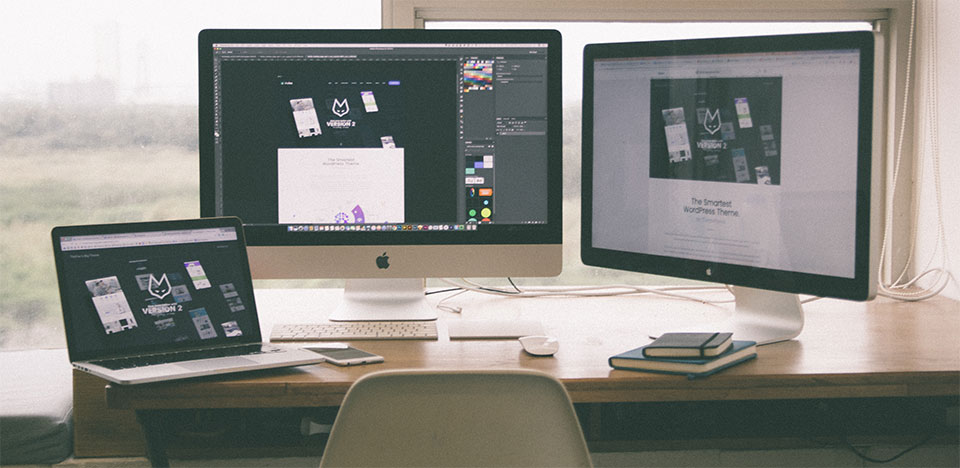Imprimer ou enregistrer en PDF
Enregistrer en PDF ou imprimer en PDF est une chose primordiale pour sécuriser des documents officiels tels que les devis, les contrats ou autres...
Comment enregistrer ou imprimer en PDF ?
En tant que professionnel du bien-être, vous serez inévitablement mené à rédiger des documents officiels à destination de vos clients tels des devis, des contrats ou encore des attestations fiscales ou autres. Il est donc primordial d’envoyer ces documents sous forme définitive, sans que quiconque ne puisse le modifier une fois finalisés.
Boostez votre référencement dès 39€/mois
Indépendants, TPE et PME, confiez la création et le référencement de votre site professionnel à Siiimple pour attirer de nouveaux clients. Une maquette est conçue sous 5 jours pour capter l'attention de vos clients.
Développez votre activité
Après avoir bien vérifié et relu votre document, il vous faudra l’enregistrer en PDF (Portable Document Format) avant de l’imprimer ou de l’envoyer par mail. Et pour cela, vous aurez besoin d’une imprimante virtuelle.
Une imprimante virtuelle est un petit programme permettant la création de fichiers PDF à partir de n’importe quelle application Windows. PDFCreator, la plus célèbre imprimante virtuelle, et doPDF – proposant uniquement les options de base utiles au traitement de texte et moins volumineux que le premier – réaliseront efficacement et rapidement vos PDF et sont tous deux gratuits et en français. Peu importe le logiciel choisi, la démarche reste la même.
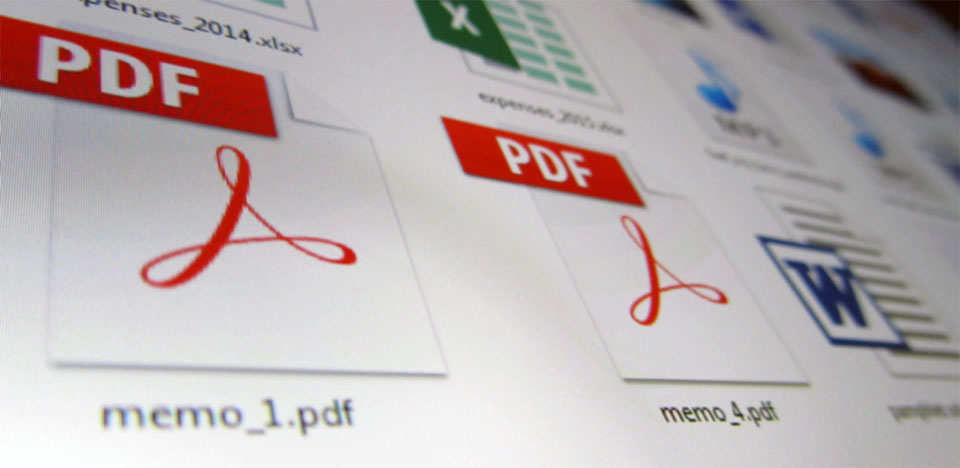
Etape 1 : télécharger le logiciel
Procurez-vous tout d’abord PDFCreator ou doPDF.
Etape 2 : lancez l'installation
Lancez l’assistant d’installation en double cliquant sur le fichier exécutable tout juste téléchargé. Sélectionnez la langue française puis suivez les instructions. PDFCreator/doPDF peut être choisi comme imprimante par défaut si vous le souhaitez.
Etape 3 : lancez l'impression
Une fois installé, PDFCreator/doPDF est accessible depuis n’importe quel logiciel autorisant l’impression. Ouvrez le document que vous souhaitez imprimer en PDF et faîtes comme si vous alliez l’imprimer de manière classique en cliquant sur Imprimer. Sélectionnez alors l’imprimante virtuelle PDFCreator ou doPDF et lancez l’impression.
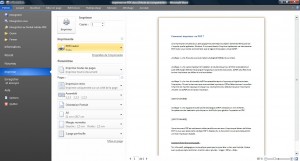
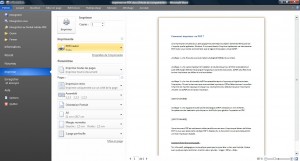
Enregistrer en PDF avec PDFcreator
Etape 4 : enregistrer le document en PDF
Apparaît ensuite la boîte de dialogue PDFCreator/doPDF. Choisissez un nom de fichier, l’emplacement de destination puis cliquez sur Enregistrer/OK pour générer l’impression en PDF.


Boite de dialogue avant impression
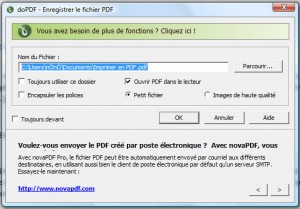
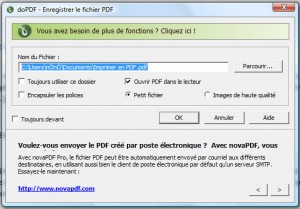
Boite de dialogue de PDFCreator avant impression
Votre document PDF est maintenant créé et peut être ouvert avec n’importe quel lecteur de fichiers PDF. Si vous avez laissé coché Ouvrir le fichier de sortie après l’enregistrement/Ouvrir PDF dans le lecteur, le document s’ouvre automatiquement une fois l’impression réalisée. Il ne vous reste plus qu’à l’imprimer en choisissant Fichier puis Imprimer dans le menu du nouveau document ouvert ou de le joindre à un courrier électronique.